Précédent : Etape 0: S'orienter
Etape 1 : Ajouter des portes logiques
Rappelez-vous que nous essayons de construire le circuit suivant dans Logisim.
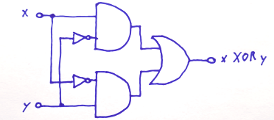
Je suggère de construire le circuit en insérant d'abord les portes logiques comme sorte de charpente et de les connecter ensuite avec des câbles. La première chose que nous allons faire c'est d'ajouter deux portes AND (portes ET). Cliquez sur l'outil "AND" dans la barre d'outils ( l'avant-dernier outil listé).
l'avant-dernier outil listé).
Ensuite, cliquez sur le canevas à l'emplacement où vous désirez placer la première porte logique AND. Faites attention à laisser suffisamment de place à gauche. Cliquez à nouveau sur l'outil et placez la deuxième porte AND juste en dessous.
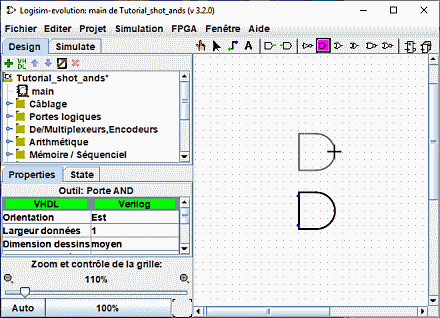
Observez les deux points sur la partie gauche de la porte logique AND. Ce sont les connexions et les câbles peuvent y être attachés. Il se trouve que nous n'en utiliserons que deux pour notre circuit XOR. Mais pour d'autres circuits, vous pourriez trouver utile d'avoir plus de deux fils connectés à une porte logique. Le nombre d'entrées est modifiable dans les propriétés "Nombre d'entrées" du composant.
Maintenant, ajoutez les autres portes. Pour commencer, cliquez sur l'outil "OR" ( ); ensuite, cliquez à l'emplacement où vous désirez placer votre porte. Placez ainsi les deux portes NOT (porte non) encore nécessaires sur la surface en utilisant l'outil "NOT" (
); ensuite, cliquez à l'emplacement où vous désirez placer votre porte. Placez ainsi les deux portes NOT (porte non) encore nécessaires sur la surface en utilisant l'outil "NOT" ( ).
).

J'ai laissé un petit peu de place entre les portes NOT et les portes AND; si vous le souhaitez, vous pouvez cependant les placer l'une contre l'autre et économiser la peine d'avoir à les interconnecter avec un câble plus tard.
Ensuite nous voulons ajouter les deux entrées x et y dans notre diagramme. Sélectionnez l'outil "Entrée" (![]() ), cet outil nous permet de placer les connecteurs (broche) d'entrées sur notre circuit. Vous devez également placer une broche de sortie à côté de la sortie de la porte logique OR en utilisant l'outil "Sortie".(
), cet outil nous permet de placer les connecteurs (broche) d'entrées sur notre circuit. Vous devez également placer une broche de sortie à côté de la sortie de la porte logique OR en utilisant l'outil "Sortie".(![]() ). De nouveau, je laisse un petit peu d'espace entre la porte OR et la broche de sortie, mais vous pouvez choisir de les coller l'un à l'autre.
). De nouveau, je laisse un petit peu d'espace entre la porte OR et la broche de sortie, mais vous pouvez choisir de les coller l'un à l'autre.
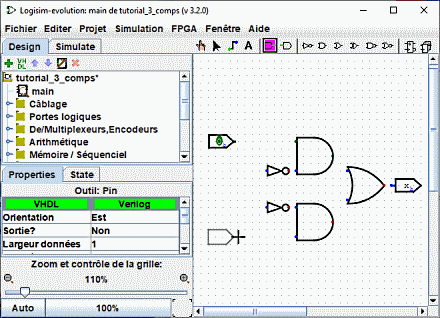
Si vous n'êtes pas satisfait avec l'emplacement d'un objet, vous pouvez le sélectionner avec l'outil "Edition" (![]() ) et le déplacer à l'endroit souhaité. Ou vous pouvez le supprimer complètement en sélectionnant le menu | Editer |→| Supprimer | ou en pressant la touche effacer (Del ou Delete) ou encore
Ctrl-X.
) et le déplacer à l'endroit souhaité. Ou vous pouvez le supprimer complètement en sélectionnant le menu | Editer |→| Supprimer | ou en pressant la touche effacer (Del ou Delete) ou encore
Ctrl-X.
Alors que vous disposez chaque composant sur le circuit, vous remarquerez qu'aussitôt le composant placé, Logisim revient à l'outil "Edition" (![]() ) de telle façon à permettre de déplacer le composant qui vient d'être placé ou (comme nous le verrons) connecter le composant à d'autres en créant des câbles. Si vous voulez ajouter une copie du composant nouvellement placé, il suffit de presser Ctrl-D pour dupliquer la sélection. (Certains systèmes utilisent d'autres touches, comme la touche commande sur les systèmes OSX. Il faut alors adapter).
) de telle façon à permettre de déplacer le composant qui vient d'être placé ou (comme nous le verrons) connecter le composant à d'autres en créant des câbles. Si vous voulez ajouter une copie du composant nouvellement placé, il suffit de presser Ctrl-D pour dupliquer la sélection. (Certains systèmes utilisent d'autres touches, comme la touche commande sur les systèmes OSX. Il faut alors adapter).
Suite : Etape 2: Ajouter des câbles